Kuinka tehdä animoituja kaavioita PowerPointissa
Kaavio on kaavio(Chart) tai graafinen esitys tiedoista järjestyksessä. Kaavioita(Charts ) luonnehtivat symbolit, kuten pylväskaaviot(Bar Charts) , ympyräkaaviot(Pie Charts) , viiva(Line) , sarake(Column) , alue(Area) ja muut. Yksityishenkilöt yrityksissä, kouluissa tai henkilökohtaisista syistä käyttävät kaavioita(Charts) tietoihinsa, mutta entä jos henkilö haluaa animoida kaavionsa(Charts) näyttämään houkuttelevammilta. Tässä artikkelissa aiomme selittää menettelyn sen tekemisessä.
Kuinka animoida kaavioita PowerPointissa
PowerPointissa animaatio on (PowerPoint)työkalu(Animation) , joka saa objektit, kuvat ja sanat liikkumaan diassa. Animaatio(Animation) tekee PowerPoint -diastasi ainutlaatuisen ja esitettävän suunnittelusi mukaan.
1] Voit valita haluamasi asettelun(Layout) siirtymällä Koti-(the Home ) välilehdelle ja valitsemalla Asettelu(Layout) . Tässä artikkelissa käytämme tyhjää asettelua(Blank Layout) .
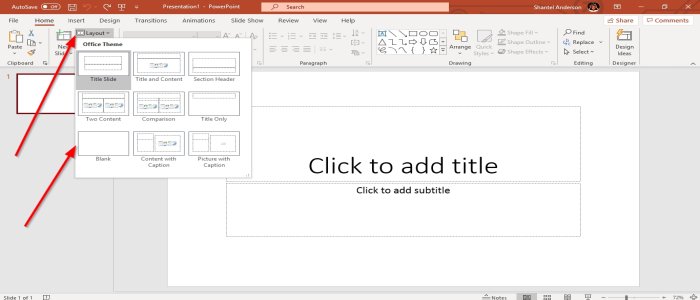
2] Siirry kohtaan Lisää(Insert) , valitse kuvaryhmästä (illustration group)Kaavio(Chart) , niin Lisää-valintaikkuna(Insert Dialog Box) avautuu. Käytämme saraketta(Column) , napsauta OK tai luo kaavion Microsoft Excelissä(Microsoft Excel) , kopioi kaavion(Chart) ja liitämme sen PowerPointiin(PowerPoint) .

3] Kaavio(Chart) ilmestyy PowerPoint -diaan ja (PowerPoint)Excel - arkin ikkunaan . Muokkaa tietojasi Excel -taulukossa .

4] Siirry Animaatiot(Animations ) - välilehteen, valitse haluamasi animaatio Animaatioryhmästä (animation)ja(Animation Group) siirry sitten Tehosteasetuksiin(Effect Options) , jotka lisäävät animaatiotehosteen valittuun objektiin.
Tehostevaihtoehdon(Effect Option) avattavasta valikosta voit valita Suuntaviivat( Directions) , minne haluat animaation olevan, ja Jakson , jossa voit animoida kaaviotiedot (Charts)käyttämällä(Sequence) tehosteita, kuten sarjan (Series)mukaan(By) , yhtenä objektina, luokan(As One Object, By Category) mukaan, Elementin mukaan sarjassa(By Element in Series) ja elementin mukaan kategoriassa( By Element in Category) . Aiomme valita luokan(By Category) mukaan Sekvenssi(Sequence) - luettelosta.

5] Valitse Animaatio-ikkunan(Animation Window) vasemmalla puolella Esikatselu( Preview) tähdellä ja toistopainikkeen symbolilla. Näet animoidun kaaviosi(Animated Chart) toiston tai esikatselun .
6] Ajoitusryhmän (Timing Group)animaatioikkunassa(Animation Window ) voit muokata kestoa(Duration) .
Lue seuraavaksi(Read next) : Animoidun 3D-grafiikan lisääminen Microsoft Wordiin.
Siinä kaikki.
Related posts
Kuvan sumentaminen PowerPointissa
Excel, Word tai PowerPoint eivät käynnistyneet viime kerralla
PowerPoint-esityksen linkittäminen toiseen
PowerPoint ei vastaa, kaatuu jatkuvasti, jäätyy tai roikkuu
Elementtien, sisällön tai objektien linkittäminen PowerPoint-diaan
Muunna PDF PPT:ksi (PowerPoint) näiden ilmaisten ohjelmistojen ja verkkotyökalujen avulla
Paras ilmainen PowerPoint to Image -muunnosohjelmisto ja online-työkalut
Kuvatekstien lisääminen kuviin PowerPointissa
Kuinka piilotan äänikuvakkeen PowerPointissa
Kuinka luoda etenemissuunnitelma PowerPointissa
Kuinka tehdä ajatuskartta Microsoft PowerPointissa
Edistymispalkin luominen ja käyttäminen PowerPointissa
Kuinka muotoilla ja muuttaa dian asettelua PowerPointissa kerralla
Kuinka luoda valokuva-albumi PowerPointissa
Pyramidin luominen ja lisääminen PowerPointiin
Kuinka pakata kaikki PowerPoint-esityksen kuvat
Miten muodot otetaan käyttöön ja yhdistetään PowerPointissa
Muunna Word-, PowerPoint- ja Excel-asiakirjat PDF-muotoon Google-dokumenttien avulla
Leikepöydän tyhjentäminen Excelissä, Wordissa tai PowerPointissa
Kuinka luoda aikajana PowerPointissa
